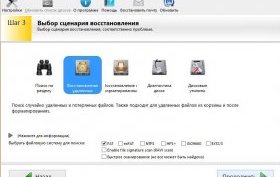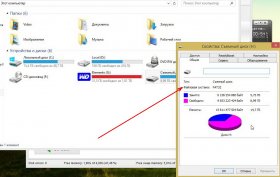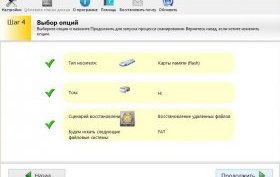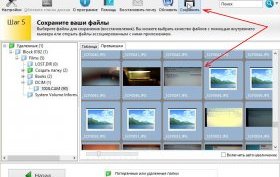–ö–į–ļ –í–ĺ—Ā—Ā—ā–į–Ĺ–ĺ–≤–ł—ā—Ć Sd –ö–į—Ä—ā—É –Ĺ–į –Ę–Ķ–Ľ–Ķ—Ą–ĺ–Ĺ–Ķ
ÔĽŅ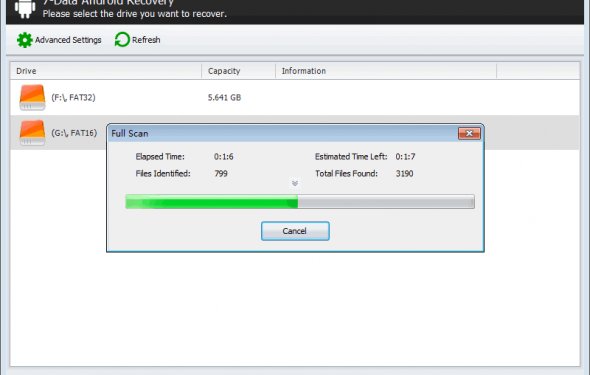
 –ó–ī—Ä–į–≤—Ā—ā–≤—É–Ļ—ā–Ķ.
–ó–ī—Ä–į–≤—Ā—ā–≤—É–Ļ—ā–Ķ.
–° —Ä–į–∑–≤–ł—ā–ł–Ķ–ľ —Ü–ł—Ą—Ä–ĺ–≤—č—Ö —ā–Ķ—Ö–Ĺ–ĺ–Ľ–ĺ–≥–ł–Ļ –Ĺ–į—ą–į –∂–ł–∑–Ĺ—Ć –ļ—Ä—É—ā–ĺ –Ņ–ĺ–ľ–Ķ–Ĺ—Ź–Ľ–į—Ā—Ć: –ī–į–∂–Ķ —Ā–ĺ—ā–Ĺ–ł —Ą–ĺ—ā–ĺ–≥—Ä–į—Ą–ł–Ļ —ā–Ķ–Ņ–Ķ—Ä—Ć –ľ–ĺ–∂–Ĺ–ĺ —É–ľ–Ķ—Ā—ā–ł—ā—Ć –Ĺ–į –ĺ–ī–Ĺ–ĺ–Ļ –ľ–į–Ľ–Ķ–Ĺ—Ć–ļ–ĺ–Ļ SD –ļ–į—Ä—ā–Ķ –Ņ–į–ľ—Ź—ā–ł, —Ä–į–∑–ľ–Ķ—Ä–ĺ–ľ –Ĺ–Ķ –Ī–ĺ–Ľ—Ć—ą–Ķ –Ņ–ĺ—á—ā–ĺ–≤–ĺ–Ļ –ľ–į—Ä–ļ–ł. –≠—ā–ĺ, –ļ–ĺ–Ĺ–Ķ—á–Ĺ–ĺ, —Ö–ĺ—Ä–ĺ—ą–ĺ - —ā–Ķ–Ņ–Ķ—Ä—Ć –ľ–ĺ–∂–Ĺ–ĺ –∑–į–Ņ–Ķ—á–į—ā–Ľ–Ķ—ā—Ć –≤ —Ü–≤–Ķ—ā–Ķ –Ľ—é–Ī—É—é –ľ–ł–Ĺ—É—ā—É, –Ľ—é–Ī–ĺ–Ķ –ľ–Ķ—Ä–ĺ–Ņ—Ä–ł—Ź—ā–ł–Ķ –ł–Ľ–ł —Ā–ĺ–Ī—č—ā–ł–Ķ –≤ –∂–ł–∑–Ĺ–ł!
–° –ī—Ä—É–≥–ĺ–Ļ —Ā—ā–ĺ—Ä–ĺ–Ĺ—č - –Ņ—Ä–ł –Ĺ–Ķ–į–ļ–ļ—É—Ä–į—ā–Ĺ–ĺ–ľ –ĺ–Ī—Ä–į—Č–Ķ–Ĺ–ł–ł –ł–Ľ–ł –Ņ—Ä–ĺ–≥—Ä–į–ľ–ľ–Ĺ–ĺ–ľ —Ā–Ī–ĺ–Ķ (–≤–ł—Ä—É—Ā–į—Ö), –≤ —Ā–Ľ—É—á–į–Ķ –ĺ—ā—Ā—É—ā—Ā—ā–≤–ł—Ź —Ä–Ķ–∑–Ķ—Ä–≤–Ĺ—č—Ö –ļ–ĺ–Ņ–ł–Ļ - –ľ–ĺ–∂–Ĺ–ĺ —Ā—Ä–į–∑—É –Ņ–ĺ—ā–Ķ—Ä—Ź—ā—Ć –ļ—É—á—É —Ą–ĺ—ā–ĺ–≥—Ä–į—Ą–ł–Ļ (–ł –≤–ĺ—Ā–Ņ–ĺ–ľ–ł–Ĺ–į–Ĺ–ł–Ļ, —á—ā–ĺ –Ĺ–į–ľ–Ĺ–ĺ–≥–ĺ –ī–ĺ—Ä–ĺ–∂–Ķ, —ā.–ļ. –ł—Ö –Ĺ–Ķ –ļ—É–Ņ–ł—ą—Ć). –Ę–į–ļ —Ā–ĺ–Ī—Ā—ā–≤–Ķ–Ĺ–Ĺ–ĺ –ł –Ņ—Ä–ĺ–ł–∑–ĺ—ą–Ľ–ĺ —Ā–ĺ –ľ–Ĺ–ĺ–Ļ: —Ą–ĺ—ā–ĺ–į–Ņ–Ņ–į—Ä–į—ā –Ņ–Ķ—Ä–Ķ–ļ–Ľ—é—á–ł–Ľ—Ā—Ź –Ĺ–į –ł–Ĺ–ĺ—Ā—ā—Ä–į–Ĺ–Ĺ—č–Ļ —Ź–∑—č–ļ (–ī–į–∂–Ķ –Ĺ–Ķ –∑–Ĺ–į—é –ļ–į–ļ–ĺ–Ļ) –ł —Ź –Ņ–ĺ –Ņ—Ä–ł–≤—č—á–ļ–Ķ, —ā.–ļ. —É–∂–Ķ –Ņ–ĺ–ľ–Ĺ—é –Ņ—Ä–į–ļ—ā–ł—á–Ķ—Ā–ļ–ł –Ĺ–į–ł–∑—É—Ā—ā—Ć –ľ–Ķ–Ĺ—é, –Ņ–ĺ–Ņ—č—ā–į–Ľ—Ā—Ź, –Ĺ–Ķ –Ņ–Ķ—Ä–Ķ–ļ–Ľ—é—á–į—Ź —Ź–∑—č–ļ, —Ā–ī–Ķ–Ľ–į—ā—Ć –Ņ–į—Ä–ĺ—á–ļ—É –ĺ–Ņ–Ķ—Ä–į—Ü–ł–Ļ...
–í —Ä–Ķ–∑—É–Ľ—Ć—ā–į—ā–Ķ —Ā–ī–Ķ–Ľ–į–Ľ –Ĺ–Ķ —ā–ĺ —á—ā–ĺ —Ö–ĺ—ā–Ķ–Ľ –ł —É–ī–į–Ľ–ł–Ľ –Ī–ĺ–Ľ—Ć—ą—É—é —á–į—Ā—ā—Ć —Ą–ĺ—ā–ĺ–≥—Ä–į—Ą–ł–Ļ —Ā SD –ļ–į—Ä—ā—č –Ņ–į–ľ—Ź—ā–ł. –í —ć—ā–ĺ–Ļ —Ā—ā–į—ā—Ć–Ķ —Ö–ĺ—ā–Ķ–Ľ –Ī—č —Ä–į—Ā—Ā–ļ–į–∑–į—ā—Ć –ĺ–Ī –ĺ–ī–Ĺ–ĺ–Ļ –Ĺ–Ķ–Ņ–Ľ–ĺ—Ö–ĺ–Ļ –Ņ—Ä–ĺ–≥—Ä–į–ľ–ľ–Ķ, –ļ–ĺ—ā–ĺ—Ä–į—Ź –Ņ–ĺ–ľ–ĺ–∂–Ķ—ā –≤–į–ľ –Ī—č—Ā—ā—Ä–ĺ –≤–ĺ—Ā—Ā—ā–į–Ĺ–ĺ–≤–ł—ā—Ć —É–ī–į–Ľ–Ķ–Ĺ–Ĺ—č–Ķ —Ą–ĺ—ā–ĺ–≥—Ä–į—Ą–ł–ł —Ā –ļ–į—Ä—ā—č –Ņ–į–ľ—Ź—ā–ł (–Ķ—Ā–Ľ–ł —Ā –≤–į–ľ–ł –Ņ—Ä–ł–ļ–Ľ—é—á–ł–Ľ–ĺ—Ā—Ć –Ĺ–Ķ—á—ā–ĺ –Ņ–ĺ–ī–ĺ–Ī–Ĺ–ĺ–Ķ).
–ü–ĺ—ą–į–≥–ĺ–≤–į—Ź –ł–Ĺ—Ā—ā—Ä—É–ļ—Ü–ł—Ź: –≤–ĺ—Ā—Ā—ā–į–Ĺ–ĺ–≤–Ľ–Ķ–Ĺ–ł–Ķ —Ą–ĺ—ā–ĺ–≥—Ä–į—Ą–ł–Ļ —Ā SD –ļ–į—Ä—ā—č –Ņ–į–ľ—Ź—ā–ł –≤ Easy Recovery
 1) –ß—ā–ĺ –Ĺ—É–∂–Ĺ–ĺ –ī–Ľ—Ź —Ä–į–Ī–ĺ—ā—č?
1) –ß—ā–ĺ –Ĺ—É–∂–Ĺ–ĺ –ī–Ľ—Ź —Ä–į–Ī–ĺ—ā—č?
1. –ü—Ä–ĺ–≥—Ä–į–ľ–ľ–į Easy Recovery (–ļ—Ā—ā–į—ā–ł, –ĺ–ī–Ĺ–į –ł–∑ –Ľ—É—á—ą–ł—Ö –≤ —Ā–≤–ĺ–Ķ–ľ —Ä–ĺ–ī–Ķ).
–°—Ā—č–Ľ–ļ–į –Ĺ–į –ĺ—Ą–ł—Ü–ł–į–Ľ—Ć–Ĺ—č–Ļ —Ā–į–Ļ—ā: –ü—Ä–ĺ–≥—Ä–į–ľ–ľ–į –Ņ–Ľ–į—ā–Ĺ–į—Ź, –≤ –Ī–Ķ—Ā–Ņ–Ľ–į—ā–Ĺ–ĺ–Ļ –≤–Ķ—Ä—Ā–ł–ł –Ķ—Ā—ā—Ć –ĺ–≥—Ä–į–Ĺ–ł—á–Ķ–Ĺ–ł–Ķ –Ĺ–į –≤–ĺ—Ā—Ā—ā–į–Ĺ–į–≤–Ľ–ł–≤–į–Ķ–ľ—č–Ķ —Ą–į–Ļ–Ľ—č (–Ĺ–Ķ —Ā–ľ–ĺ–∂–Ķ—ā–Ķ –≤–ĺ—Ā—Ā—ā–į–Ĺ–ĺ–≤–ł—ā—Ć –≤—Ā–Ķ –Ĺ–į–Ļ–ī–Ķ–Ĺ–Ĺ—č–Ķ —Ą–į–Ļ–Ľ—č + —Ā—ā–ĺ–ł—ā –ĺ–≥—Ä–į–Ĺ–ł—á–Ķ–Ĺ–ł–Ķ –Ĺ–į —Ä–į–∑–ľ–Ķ—Ä —Ą–į–Ļ–Ľ–į).
2. SD –ļ–į—Ä—ā—É –Ĺ—É–∂–Ĺ–ĺ –Ņ–ĺ–ī–ļ–Ľ—é—á–ł—ā—Ć –ļ –ļ–ĺ–ľ–Ņ—Ć—é—ā–Ķ—Ä—É (—ā.–Ķ. –≤—č–Ĺ—É—ā—Ć –ł–∑ —Ą–ĺ—ā–ĺ–į–Ņ–Ņ–į—Ä–į—ā–į –ł –≤—Ā—ā–į–≤–ł—ā—Ć —Ā–Ņ–Ķ—Ü. –ĺ—ā—Ā–Ķ–ļ; –Ĺ–į–Ņ—Ä–ł–ľ–Ķ—Ä, –Ĺ–į –ľ–ĺ–Ķ–ľ –Ĺ–ĺ—É—ā–Ī—É–ļ–Ķ Acer - —ā–į–ļ–ĺ–Ļ —Ä–į–∑—ä–Ķ–ľ –Ĺ–į –Ņ–Ķ—Ä–Ķ–ī–Ĺ–Ķ–Ļ –Ņ–į–Ĺ–Ķ–Ľ—Ć–ļ–Ķ).
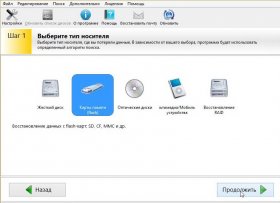 3. –Ě–į SD –ļ–į—Ä—ā—É –Ņ–į–ľ—Ź—ā–ł, —Ā –ļ–ĺ—ā–ĺ—Ä–ĺ–Ļ –≤—č —Ö–ĺ—ā–ł—ā–Ķ –≤–ĺ—Ā—Ā—ā–į–Ĺ–ĺ–≤–ł—ā—Ć —Ą–į–Ļ–Ľ—č, –Ĺ–ł—á–Ķ–≥–ĺ –Ĺ–Ķ–Ľ—Ć–∑—Ź –ļ–ĺ–Ņ–ł—Ä–ĺ–≤–į—ā—Ć –ł–Ľ–ł —Ą–ĺ—ā–ĺ–≥—Ä–į—Ą–ł—Ä–ĺ–≤–į—ā—Ć. –ß–Ķ–ľ —Ä–į–Ĺ—Ć—ą–Ķ –≤—č –∑–į–ľ–Ķ—ā–ł—ā–Ķ —É–ī–į–Ľ–Ķ–Ĺ–Ĺ—č–Ķ —Ą–į–Ļ–Ľ—č –ł –Ĺ–į—á–Ĺ–Ķ—ā–Ķ –Ņ—Ä–ĺ—Ü–Ķ–ī—É—Ä—É –≤–ĺ—Ā—Ā—ā–į–Ĺ–ĺ–≤–Ľ–Ķ–Ĺ–ł—Ź - —ā–Ķ–ľ –Ī–ĺ–Ľ—Ć—ą–Ķ —ą–į–Ĺ—Ā–ĺ–≤ –Ĺ–į —É—Ā–Ņ–Ķ—ą–Ĺ—É—é –ĺ–Ņ–Ķ—Ä–į—Ü–ł—é!
3. –Ě–į SD –ļ–į—Ä—ā—É –Ņ–į–ľ—Ź—ā–ł, —Ā –ļ–ĺ—ā–ĺ—Ä–ĺ–Ļ –≤—č —Ö–ĺ—ā–ł—ā–Ķ –≤–ĺ—Ā—Ā—ā–į–Ĺ–ĺ–≤–ł—ā—Ć —Ą–į–Ļ–Ľ—č, –Ĺ–ł—á–Ķ–≥–ĺ –Ĺ–Ķ–Ľ—Ć–∑—Ź –ļ–ĺ–Ņ–ł—Ä–ĺ–≤–į—ā—Ć –ł–Ľ–ł —Ą–ĺ—ā–ĺ–≥—Ä–į—Ą–ł—Ä–ĺ–≤–į—ā—Ć. –ß–Ķ–ľ —Ä–į–Ĺ—Ć—ą–Ķ –≤—č –∑–į–ľ–Ķ—ā–ł—ā–Ķ —É–ī–į–Ľ–Ķ–Ĺ–Ĺ—č–Ķ —Ą–į–Ļ–Ľ—č –ł –Ĺ–į—á–Ĺ–Ķ—ā–Ķ –Ņ—Ä–ĺ—Ü–Ķ–ī—É—Ä—É –≤–ĺ—Ā—Ā—ā–į–Ĺ–ĺ–≤–Ľ–Ķ–Ĺ–ł—Ź - —ā–Ķ–ľ –Ī–ĺ–Ľ—Ć—ą–Ķ —ą–į–Ĺ—Ā–ĺ–≤ –Ĺ–į —É—Ā–Ņ–Ķ—ą–Ĺ—É—é –ĺ–Ņ–Ķ—Ä–į—Ü–ł—é!
2) –ü–ĺ—ą–į–≥–ĺ–≤–ĺ–Ķ –≤–ĺ—Ā—Ā—ā–į–Ĺ–ĺ–≤–Ľ–Ķ–Ĺ–ł–Ķ
1. –ė —ā–į–ļ, –ļ–į—Ä—ā–į –Ņ–į–ľ—Ź—ā–ł –Ņ–ĺ–ī–ļ–Ľ—é—á–Ķ–Ĺ–į –ļ –ļ–ĺ–ľ–Ņ—Ć—é—ā–Ķ—Ä—É, –ĺ–Ĺ –Ķ–Ķ —É–≤–ł–ī–Ķ–Ľ –ł —Ä–į—Ā–Ņ–ĺ–∑–Ĺ–į–Ľ. –ó–į–Ņ—É—Ā–ļ–į–Ķ–ľ –Ņ—Ä–ĺ–≥—Ä–į–ľ–ľ—É Easy Recovery –ł –≤—č–Ī–ł—Ä–į–Ķ–ľ —ā–ł–Ņ –Ĺ–ĺ—Ā–ł—ā–Ķ–Ľ—Ź: "–ļ–į—Ä—ā–į –Ņ–į–ľ—Ź—ā–ł (flash)".
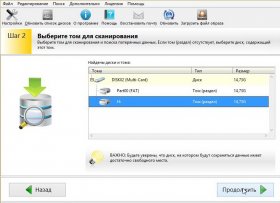
2. –Ē–į–Ľ–Ķ–Ķ –Ĺ—É–∂–Ĺ–ĺ —É–ļ–į–∑–į—ā—Ć –Ī—É–ļ–≤—É –ļ–į—Ä—ā—č –Ņ–į–ľ—Ź—ā–ł, –ļ–ĺ—ā–ĺ—Ä—É—é –Ņ—Ä–ł—Ā–≤–ĺ–ł–Ľ –Ķ–Ļ –ü–ö. Easy Recovery, –ĺ–Ī—č—á–Ĺ–ĺ, –į–≤—ā–ĺ–ľ–į—ā–ł—á–Ķ—Ā–ļ–ł –ĺ–Ņ—Ä–Ķ–ī–Ķ–Ľ—Ź–Ķ—ā –Ņ—Ä–į–≤–ł–Ľ—Ć–Ĺ–ĺ –Ī—É–ļ–≤—É –ī–ł—Ā–ļ–į (–Ķ—Ā–Ľ–ł –Ĺ–Ķ—ā, –ľ–ĺ–∂–Ĺ–ĺ —É—ā–ĺ—á–Ĺ–ł—ā—Ć –≤ "–ľ–ĺ–Ķ–ľ –ļ–ĺ–ľ–Ņ—Ć—é—ā–Ķ—Ä–Ķ").
3. –í–į–∂–Ĺ—č–Ļ —ą–į–≥. –Ě–į–ľ –Ĺ—É–∂–Ĺ–ĺ –≤—č–Ī—Ä–į—ā—Ć –ĺ–Ņ–Ķ—Ä–į—Ü–ł—é: "–≤–ĺ—Ā—Ā—ā–į–Ĺ–ĺ–≤–Ľ–Ķ–Ĺ–ł–Ķ —É–ī–į–Ľ–Ķ–Ĺ–Ĺ—č—Ö –ł –Ņ–ĺ—ā–Ķ—Ä—Ź–Ĺ–Ĺ—č—Ö —Ą–į–Ļ–Ľ–ĺ–≤". –≠—ā–į —Ą—É–Ĺ–ļ—Ü–ł—Ź –Ņ–ĺ–ľ–ĺ–∂–Ķ—ā —ā–į–ļ –∂–Ķ –Ķ—Ā–Ľ–ł –≤—č –ĺ—ā—Ą–ĺ—Ä–ľ–į—ā–ł—Ä–ĺ–≤–į–Ľ–ł –ļ–į—Ä—ā—É –Ņ–į–ľ—Ź—ā–ł.
–Ę–į–ļ –∂–Ķ –Ĺ—É–∂–Ĺ–ĺ —É–ļ–į–∑–į—ā—Ć —Ą–į–Ļ–Ľ–ĺ–≤—É—é —Ā–ł—Ā—ā–Ķ–ľ—É SD –ļ–į—Ä—ā—č (–ĺ–Ī—č—á–Ĺ–ĺ FAT).
–§–į–Ļ–Ľ–ĺ–≤—É—é —Ā–ł—Ā—ā–Ķ–ľ—É –ľ–ĺ–∂–Ĺ–ĺ —É–∑–Ĺ–į—ā—Ć, –Ķ—Ā–Ľ–ł –ĺ—ā–ļ—Ä—č—ā—Ć "–ľ–ĺ–Ļ –ļ–ĺ–ľ–Ņ—Ć—é—ā–Ķ—Ä –ł–Ľ–ł —ć—ā–ĺ—ā –ļ–ĺ–ľ–Ņ—Ć—é—ā–Ķ—Ä", –ī–į–Ľ–Ķ–Ķ –Ņ–Ķ—Ä–Ķ–Ļ—ā–ł –≤ —Ā–≤–ĺ–Ļ—Ā—ā–≤–į –Ĺ—É–∂–Ĺ–ĺ–≥–ĺ –ī–ł—Ā–ļ–į (–≤ –Ĺ–į—ą–Ķ–ľ —Ā–Ľ—É—á–į–Ķ SD –ļ–į—Ä—ā—č). –°–ľ. —Ā–ļ—Ä–ł–Ĺ—ą–ĺ—ā –Ĺ–ł–∂–Ķ.